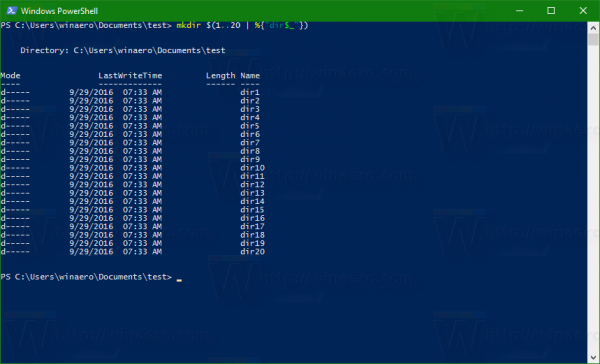Niekedy je potrebné vytvoriť viac priečinkov naraz, ktoré majú postupne pomenovanie. Môžete napríklad vytvoriť adresáre s názvom dir1, dir2, dir3 ... dirN. Pomocou vstavaných nástrojov systému Windows 10 môžete ušetriť čas a vytvoriť ich naraz. Takto sa to dá urobiť.
Windows 10 vám ponúka dva nástroje na automatizáciu procesu. Prvý nástroj je PowerShell a druhý je Bash na Ubuntu. Pozrime sa na obe strany.
Vytvorte viac adresárov pomocou prostredia PowerShell
- Otvorte PowerShell v požadovanom priečinku. Tip: prečítajte si článok Všetky spôsoby otvorenia prostredia PowerShell v systéme Windows 10 .
- Zadajte nasledujúci príkaz do Powershellu:
mkdir $ (1..20 |% {'dir $ _'})Výstup bude nasledovný:
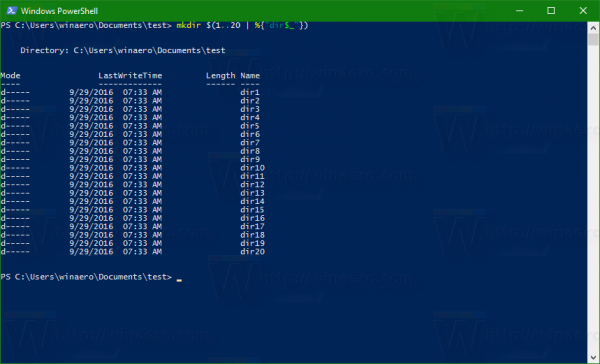
Takto sa vytvorí 20 adresárov s názvom dir1 - dir20. Pozri nasledujúci screenshot:
 Vytvorte viac adresárov pomocou Bash v Ubuntu
Vytvorte viac adresárov pomocou Bash v Ubuntu
To isté môžete urobiť pomocou vstavaného subsystému Windows pre Linux. Ak ho nemáte nainštalovaný, prečítajte si nasledujúci článok:
Ako povoliť Ubuntu Bash v systéme Windows 10
Teraz ho musíte spustiť a prejsť do požadovaného priečinka. Pomocou príkazu „cd“ prejdite do požadovaného priečinka v konzole bash. V Bash v Ubuntu sú všetky disky Windows pripojené ako prípojné body, ako je uvedené nižšie:
/ mnt / c / mnt / d
A tak ďalej.
 Pre prístup do môjho užívateľského profilu musím napísať nasledujúci príkaz:
Pre prístup do môjho užívateľského profilu musím napísať nasledujúci príkaz:
cd / mnt / c / Users / winaero / Documents
Výsledok bude nasledovný:
 Teraz môžete pomocou príkazu mkdir v systéme Linux vytvoriť viac adresárov pomocou nasledujúcej syntaxe:
Teraz môžete pomocou príkazu mkdir v systéme Linux vytvoriť viac adresárov pomocou nasledujúcej syntaxe:
mkdir dir {1..20}Pozri nasledujúci screenshot:

ako prezerať lajky niekoho na instagrame
Tip: ak často používate Bash v Ubuntu, môžete ho pridať do kontextovej ponuky Prieskumníka. Pozri Pridajte Bash do kontextovej ponuky priečinkov vo Windows 10
To je všetko.